Opas teknisten laitteiden puhdistamiseen
Kevät on täydessä vauhdissa, mikä vaatii mahdollisuuden raikastaa laitteitasi. Tämä tarkoittaa sisälle ja ulos, sekä digitaalisesti että fyysisesti. Tässä artikkelissa käsittelemme todellista likaa ja likaa.
Riippuen siitä, kuinka kauan olet omistanut vaihdesi, sinäsaattaa olla yllättynyt huomatessasi, että pystyt aloittamaan pienen pölypupun eläintarhan kaikella saastuttamallasi. Elektroniikan puhtaana pitäminen ei vain pidentä laitteiden käyttöikää, vaan parantaa myös niiden yleistä suorituskykyä. Kokonaisvaltainen lähestymistapa on tärkeä laitteiden puhdistamisessa, mikä tarkoittaa, ei vain itse laitetta, vaan sen mukana tulevia komponentteja, kuten näppäimistöä, hiiriä, virtajohtoja ja työaluetta.
Saatat miettiä, tarkoittaako tämä kuluttamistaraha. Vastaus: ei välttämättä - voit todennäköisesti päästä käsiksi vain säämiskäliinalla, siveltimellä, vedellä ja isopropyylialkoholilla. Itse asiassa tutkiessani tätä artikkelia huomasin, että jotkut markkinoilla olevista kemiallisista ratkaisuista eivät ehkä edes sovellu laitteellesi. Saamme kädet likaantua ja ehkä jopa polttaa muutaman kalorin, kun olemme siinä.
Kuinka pitää laitteet puhtaina - tietokoneet, näytöt, tabletit, älypuhelimet
Tietokoneesi suurin vihollinen on pöly. Se on kaikkialla, etkä päästä eroon siitä hyvästä. Se syntyy ympäristöstäsi, mukaan lukien vaatteet, iho ja asiat kuten vuodevaatteet. Lyhyellä aikavälillä se on ruma ja tavallaan karkea. Pitkällä aikavälillä se voi aiheuttaa suorituskykyongelmia ja lyhentää tietokoneiden ja muun elektroniikan käyttöikää.
Työhön tarvittavat työkalut
Monet esineet, jotka todennäköisesti tarvitset auttaaksesi laitteidesi puhdistamisessa, ovat todennäköisesti jo olemassa olevia kotitaloustuotteita. Tässä on luettelo asioista, jotka sinulla pitäisi olla käsillä.
- Paineilma - tämä on yksi ratkaisu, jonka saatat tarvitahaluat ostaa. Paineilma on kätevä pääsy niille vaikeapääsyisille tietokoneen rungon alueille. Tölkki paineilmaa myydään yleensä noin 3–5 dollaria.
- Säämiskäliina - Tämä kultainen pyyhe on pakollinen, mutta sitä tulisi käyttää vain kovilla, ei-huokoisilla pinnoilla; Vältä herkkää näyttöruutua.
- Mikrokuitukangas - samanlainen kuin säämiskä, mutta näytöille; Jotkut valmistajat saattavat sisällyttää yhden järjestelmään. Niitä suositellaan älypuhelimesta löytyvien näyttöjen pyyhkimiseen.
- Puuvillapyyhkeet - sinulla on todennäköisesti nämä jo, pysähdy vain kylpyhuone lääkekaapin viereen ja nouta muutama. Ne ovat erinomaisia laitteiden rakojen puhdistamiseen.
- Hammastapit - Toinen löytyy taloustavaratkeittiössäsi. Joskus, kun ilmenee ongelmia laitteen lataamisen kanssa, se johtuu todennäköisesti roskien kertymisestä; hammastikku voi auttaa puhdistamaan tällaiset portit.
- Maalausharja - Alla olevaan kuvion mukainen perus maaliharja on halpa ja erittäin hyödyllinen ylimääräisen pölyn poistamiseksi.

Ennen kuin aloitat
- Varmista, että laitteeseen on kytketty virta ja virtajohto, etkä ole lepotilassa tai lepotilassa.
- Varmista, että työalueesi on puhdas ja siisti.
- Nesteet ja elektroniikka eivät sekoitu. Pidä ne erillisellä pöydällä, jotta vältetään tahattomat vuodot.
Järjestelmän avaaminen
Kannettavien tietokoneiden faneihin pääsy ei ollut vaikeaa - kaikkiMinun piti vain vapauttaa salpa ja minulla oli pääsy järjestelmän suoksiin. Kannettavan tietokoneesi tai mallin mukaan saatat joutua tutustumaan käyttöoppaaseen tai suorittamaan YouTube-haun saadaksesi lisätietoja järjestelmän tietyistä alueista. Omistetut tietokoneet, kuten Applen MacBook Pron kannettavat tietokoneet, vaativat erillisiä työkaluja, kuten pentalobe-ruuvitaltta avautuakseen.

kannettava tietokone
Tämä on luultavasti yksi laitteista, joita käytät enitenusein. Sen puhdistaminen voi olla monimutkainen prosessi. Ennen kuin annat sille kylpylähoitoa, muista kestää muutama minuutti valmistajan ohjeita laitteen pitämiseksi puhtaana. Sen rakentamisessa käytetyistä materiaaleista riippuen saattaa olla tärkeätä tietää tämä vahingossa tapahtuvien vaurioiden välttämiseksi.
Osa siitä, mikä laukaisi tämän kevätpuhdistusideanoli mahdollinen ongelma, kun HP Elitebook kieltäytyi käynnistämästä. Heti HP: n logon ilmestymisen jälkeen virheilmoitus kertoi, että järjestelmän tuulettimissa oli ongelma. Ongelma alkoi tapahtua äskettäisen myrskyn jälkeen; paitsi että kannettava tietokone antoi minulle ongelmia, HP-työpöytäni alkoi osoittaa samanlaisia oireita. Tulin siihen johtopäätökseen, että kosteus saattaa olla rooli. HP: n verkkosivuilla ja tukifoorumeilla ilmoitettiin, että puhaltimet on ehkä puhdistettava.
Ensimmäinen lääkitys oli käyttää harjaa puhdistaaksesijärjestelmän tuulettimet. Ei yllättävää, että terien ympärille oli kertynyt pölyä. Se mitä löysin, käyttämäni harja, vaikka se oli hyödyllistä, ei ollut perusteellinen ratkaisu. Järjestelmä käynnisti Windows 10 -työpöydälle, mutta sattui virhe toisinaan tiettyinä päivinä, kun virta kytkettiin. Tämä todennäköisesti tarkoitti sitä, että minun piti suorittaa huomattavampi puhdistus. Rahaosa tuli tänne. Yksi PC-teknikkojen työkalusarjan tärkeimmistä työkaluista on paineilma.
Ilmavirta ja ilmanvaihto ovat tärkeitä ylläpitämisellejärjestelmäsi viileä ja sujuvasti; erityisesti kannettavissa tietokoneissa, joissa on työpöytäluokan prosessoreita. Kannettavan tietokoneen rungon avaaminen ei saisi olla invasiivinen prosessi. Jos se näyttää vaikealta tehtävältä, saatat tehdä jotain väärin. Epäselvissä tapauksissa kannattaa viedä järjestelmä hyvämaineiselle tietokonepalveluyritykselle. Seuraava kuva näyttää HP Elitebook -laitteen sisäpuolen. Aion, jonka haluan puhdistaa, on tuuletin, joka ohjaa ilmavirtaa ja pitää prosessorit viileinä.
Aloita ensin poistamalla ylimääräinen pöly käyttämälläsinun sivellin. Kallista kannettavaa tietokonetta 45 asteen kulmaan ja harjaa sitten tuulettimen siipiin kerätyt pölyhiukkaset varovasti. Yritä poistaa niin paljon kuin mahdollista. Puhdista ilma-aukot myös siveltimellä. Ole varovainen, kun käytät paineilmaa. Pidä kanisterin suutin muutaman tuuman päässä ruiskuttamalla muutama lyhyt purske. Älkää myöskään liioittele liikaa, haluat vain päästä eroon niistä vaikeasti tavoitettavista villipöyt-pupuista.
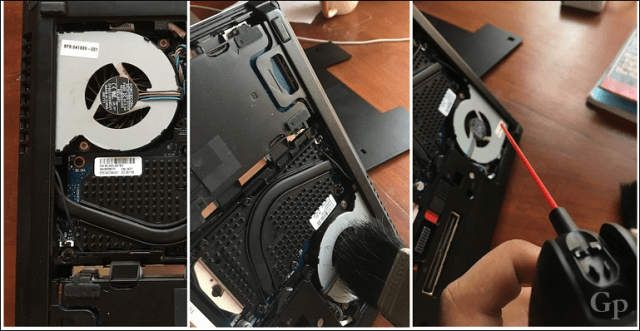
Kun olet valmis, sulje alusta ja siirry eteenpäinjärjestelmän muille alueille. Näppäimistö ja ohjauslevy ovat koneesi osat, jotka tekevät eniten vuorovaikutusta. Todennäköisesti huomaat lian kerääntyvän näppäinten väliin ja jopa itse avaimiin. Sieltä säämisliina tulee sisään. Kostuta säämisliinaasi veteen. Varmista, että ylimääräinen vesi puristetaan pois. Pyyhi avaimet ja poista mahdolliset muodostumat jollain rasituksella. Älä liioittele sitä niin pitkälle, että hankaa kirjaimia ja numeroita. Kääri kangas etusormesi ympärille ja suorita pyöreä liike jokaiselle näppäimelle, kunnes lika on poistettu. Pidä harjasi lähellä, jotta pyyhi hiukkaset pois.
Kosteuta näppäinten väliin puuvillapyyhe ja hankaa sitten näppäinten välillä edestakaisin. Toista vaiheet ohjauslevyn, hiiren vasemman ja oikean painikkeen kohdalla.
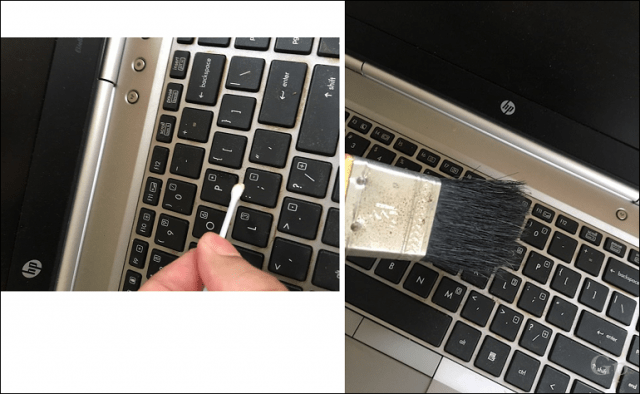
Kannettavan tietokoneesi näyttö on tärkeä osalaite. Käyttäjien tulee olla varovaisia puhdistaessasi näyttöä. Seulatyypistä riippuen: (lasi, laminoitu, laminoimaton) käytetty materiaali voi aiheuttaa vahinkoa. Käytä lasi- ja laminoiduissa näytöissä, kuten yleensä Applen Retina MacBookissa, käytä kosteaa mikrokuitukangasta, jossa on vain vettä.
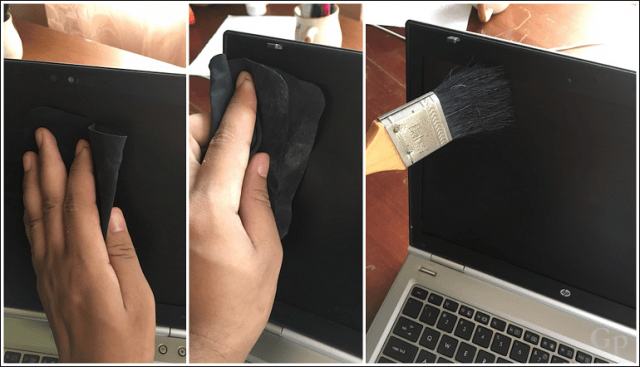
Muista varmistaa, että kaikki ylimääräinen vesi puristetaanulos. Kun puhdistat näyttöä, pyyhi lika pois näytöltä. Vältä pyöreän liikkeen käyttöä (se ei ole ikkuna). Laminoidut näytöt ovat erityisen herkkiä kosteudelle; et halua, että vettä pääsee näytön alle. Ei-laminoidut näytöt ovat hiukan kovempia. Kostea säämiskäliina toimii hyvin, käyttämällä vastaavaa, pyyhi reunoihin menetelmä puhdistuksen yhteydessä.
Tabletti
Tablettilaite useimmille käyttäjille on pääasiassanäyttö. Suositut tabletit, kuten Microsoft Surface Pro ja iPad, koostuvat lasista. Puhdistus voidaan tehdä helposti pehmeällä mikrokuituliinalla. Muista käyttää pyyhintä ulkoreunan liikkeeseen.
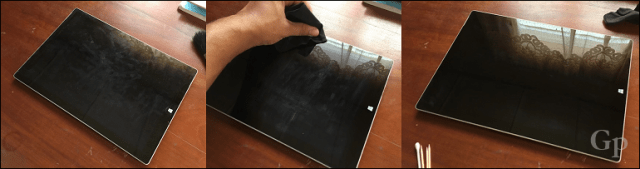
Pieni paine saattaa olla tarpeenpoista sormenjäljet. Näytön osissa, kuten Windows-logossa ja porteissa, voi olla pisteitä tai likaa. Pyyhi tällaiset hiukkaset varovasti kostealla puuvillapyyhkeellä.

älypuhelin
Älypuhelimesi on jatkuvasti mukanasisinä menet. Tämä tarkoittaa, että se on herkkä paitsi pölylle ja lialle myös bakteereille, jotka voivat tehdä sinusta sairaan. Älypuhelimen puhdistaminen on tasapainottava toimenpide - et halua käyttää ankaria kemiallisia ratkaisuja, jotka voivat vahingoittaa portteja tai näyttöä. Laitteen desinfiointi on kuitenkin tuontia; sinut yllättyisi joustavista juttuista, joita voit löytää mobiililaitteeltasi.
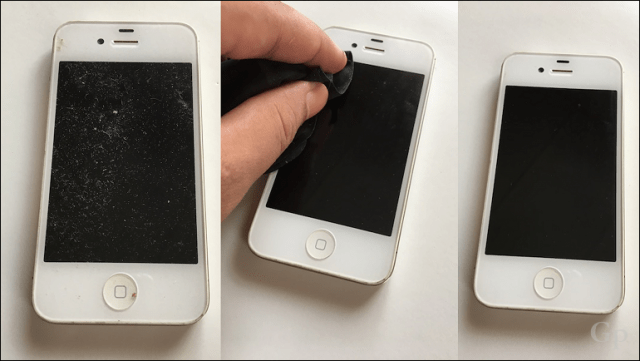
Lisää tl isopropyylialkoholia joihinkinkostuta pehmeä mikrokuitukangas ja pyyhi se laitteen takaosaan lian tai lian muodostumisen poistamiseksi. Jos säilytät laitetta kotelossa, kostuta puuvillapyyhe näytön etuosaan ja pyyhi sitten varovasti näytön reunojen ympäriltä. Varo, ettet kohdista liikaa painetta.
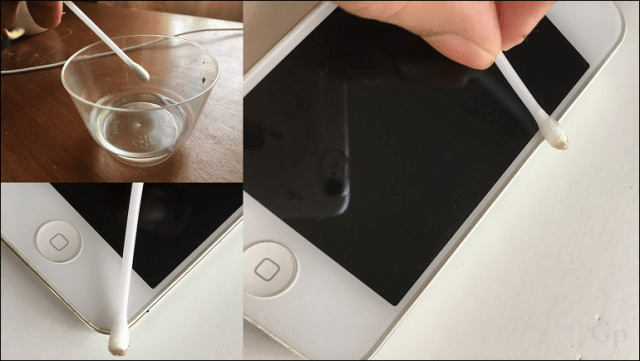
Jos sinulla on ongelmia laitteessasi, eilataamalla tai tietokoneesi ei tunnista niitä, portin sisällä olevat pölyhiukkaset saattavat estää havaitsemista. Poista hammastikku avulla varovasti lian, joka on mahdollisesti asettunut portin sisään.

Pöytätietokoneet
Tietokoneesi voi olla pahamaineinen pölymagneetti, ja sinäkinvoi selvästi nähdä merkit siitä, jos se istuu pöydälläsi. Pöytätietokoneita ei ole kovin vaikea puhdistaa - viime vuosien aikana myytyjä tietokoneita on paljon helpompaa avata. Esimerkiksi HP: n työpöydälläni on helppo poistaa etu- ja sivupaneelit, jolloin pääsee kätevästi osiin, joihin pölyä voi kertyä. Puhdista kaikki pölyt, jotka saattavat asettua rungon yläosaan tai sivuille. Poista myös etupaneeli, jos mahdollista, ja harjaa pöly pois.
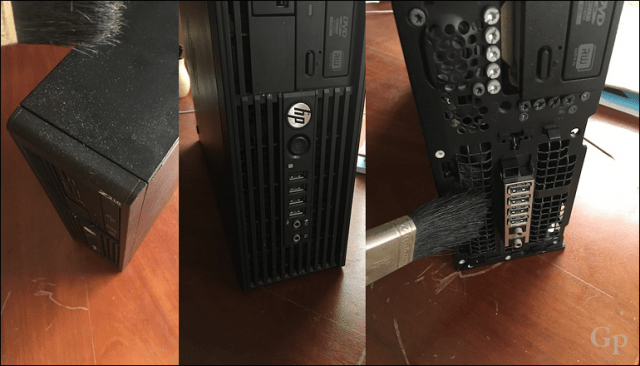
Ennen kuin aloitat työskentelyn tietokoneesi sisällä, se onon tärkeää koskettaa rungon ulkoreunoja suorittaaksesi sähköpurkaus. Tämä vähentää mahdollisuuksia vahingoittaa komponentteja. Tärkeitä puhdistettavan järjestelmän alueita ovat jäähdytyselementin, virtalähteen ja reunojen ympärillä.
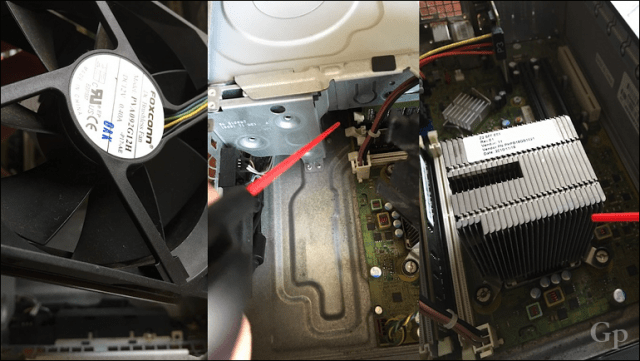
Yritä kallistaa yksikköä 45 asteen kulmassa sisäänkerätä kertyneet hiukkaset. Viimeistele loppuun käyttämällä paineilmaa päästäksesi näihin nokoihin ja kranneihin. Pidä kanisteri vähintään 6 tuumaa etäisyydellä kohteesta. RAM-muistitikut voidaan puhdistaa kostealla puuvillapyyhkeellä, joka on upotettu pieneen määrään isopropyylialkoholia.
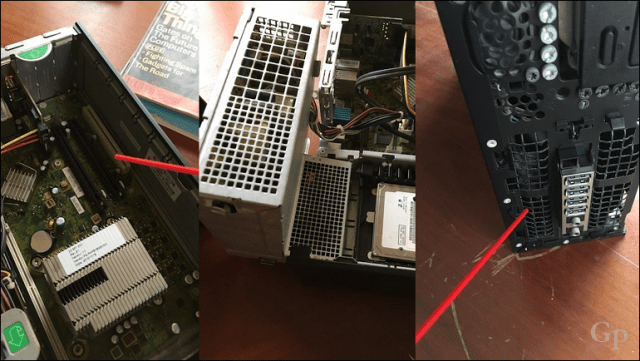
Modulaarinen näyttömonitori
Nyt aion julkaista sinut vähän. Aivan kuin koi houkuttelee liekki, niin onko näyttösi tervetullut rakkaushautomo niille ärsyttäville pienille kriitikkoille. Jos pidät näyttöä päällä koko yön, saatat nähdä heidän lentävän sen yli. Seuraavana aamuna saatat nähdä pieniä pisteitä näytöllä. Kostea puuvillaneulos poistaa työn tältä työltä ja pyyhi sitten kevyesti säämisliinalla.
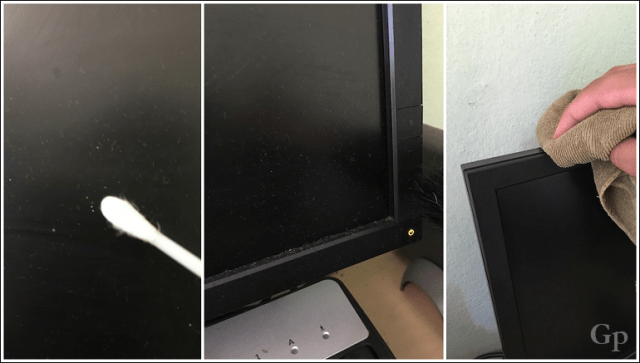
Modulaaristen näyttömonitorien puhdistaminennäyttö yläosan ja sivujen lisäksi ovat tärkeitä, mutta älä unohda tarkistaa myös alaosa. Voit asettaa näytön pyyhelle, jos haluat käydä läpi jalustan poistamisen. Varmista, että pääset näytön leuan alle - sinut yllättävät monet pöyt puput, jotka elävät alla. Voit lopettaa muutamalla paineilmapurskeella varmistaaksesi, että villit eivät jää loukkuun.
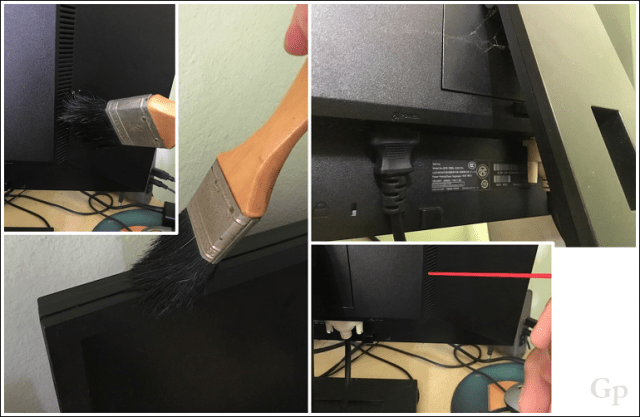
Kaapelit, näppäimistö ja hiiri
Mikä olisi laitteesi ilman jonkin kaapeliakind? Käytät sitä yhteyden muodostamiseen virtalähteeseen, joten se on yhtä tärkeä kuin itse laite. Pitämällä se puhtaana on erittäin helppoa, kostuta säämisliina miedolla saippuavedellä (et halua sen olevan liian märkä). Tartu johtoon varovasti kostealla säämiskäliinalla ja vedä sitten vastakkaisiin päihin, kunnes se on puhdistettu tyydyttävästi.
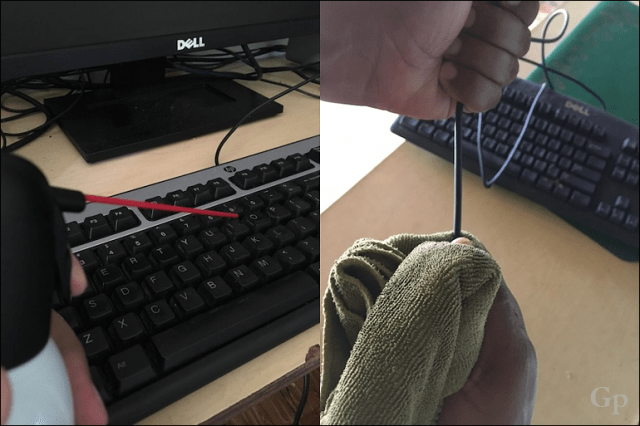
Pöydän näppäimistöt ovat erinomaisia evästeiden arkistointiinmuruja, bittiä perunalastuja, rasvaa sormeistasi ja vanhaa hyvää pölyä. Sinun ei pitäisi edes syödä elektroniikan ympärillä, mutta et kuitenkaan lopeta. Pitämällä näppäimistöä säännöllisesti puhtaana voit estää tavallisia jumittuneita ja tarttuvia näppäimiä. Suosittelen tätä tehtävää varten, että otat näppäimistön ulkopuolelle, käännä se sitten antamaan sille vanhan hyvän tärinän ja katsomaan, miten kadonneet aarteet putoavat.
Seuraa sitä perusteellisella pyyhkäisyllä siveltimelläitsepäisten hiukkasten poistamiseksi. Kostuta säämiskäliinaasi kevyessä saippuavedessä, pyyhi yläosa ja avaimien väliin. Käytä vähän painetta; työpöydän näppäimistöt on suunniteltu ottamaan paukutusta. Pidä kiinni avaimissa, älä pelkää käyttää litteäpisteistä ruuvitalttaa avataksesi kerta toisensa päälle ja nähdäksesi mikä aiheuttaa ongelmia alla. Tämän jälkeen voit suorittaa muutaman paineilmapurskeen.
Hiiri voi alkaa toimia epätavallisesti a: n jälkeensamalla kun näet merkkejä sen X, Y käyttäytymisestä; liikut vasemmalle, se menee oikealle. Tämä tarkoittaa todennäköisesti sitä, että roskien muodostuminen voi estää infrapunavaloa. Jos käytät vanhempaa trackball-tyyppistä hiirtä, sinun täytyy todennäköisesti avata se ja poistaa pallo. Huomaat hiukan kertyvän likaa hiiren sisäisiin mekaanisiin pyöriin. Raaputa lika hammastikutellä.

Työ alue
Pöydän pitäminen puhtaana on erittäin tärkeää;pöydän säännöllinen puhdistaminen voi auttaa vähentämään pölyn muodostumisen vaikutusta laitteisiin ja elektroniikkaan. Sanomattakin on selvää, että koko huone, lattiat ja matot on pidettävä säännöllisesti puhtaina.

Se on melko paljon mitä tarvitset pitääksesilaitteet kärjen huippumuodossa. Tämä on toimintaa, jota sinun tulee säännöllisesti harjoittaa. Älä odota kohtalokkaaseen päivään, kun kuulet järjestelmän tuulettimen tekevän ylitöitä tai laite ei enää lataudu.
Palataan keskusteluun omistautuneistakemikaaleja, sinun ei tarvitse tyhjentää taskukirjaasi, mutta jos tarvitset jotain tässä artikkelissa mainittujen talousesineiden lisäksi, lue muista tarrat huolellisesti. Muista tutustua aina valmistajan ohjeisiin saadaksesi selville laitteidesi hoitamisesta ja suositelluista ratkaisuista.
Kerro meille mielipiteesi kommenteissa ja jaa vinkkisi meille. Haluaisimme kuulla heidät!









Jätä kommentti